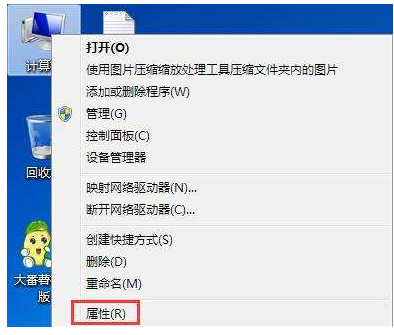各位朋电脑友,关于ftp服务器Server-U的局域网和公网访问的方法我们在头电脑条文章和头条视频里已经悉数给大家都分享完了,相信大家能够成功搭建你们专属的ftp服务器Server-U了吧!按理说,ftp服务器Server-U没有必要再细说了,可是前天在网上上次我跟大家提到的我们学院经管分院王老师的妹妹和我聊天说能否在ftp服务器Server-U上实现公网web访问时对用户进行专属权限管理,根据她的意思,我给她总结了她要求的功能“1、实现每个员工用户登陆服务器在<员工文档上传>里只能看到自己个人管理的专属文件夹(同时其他员工登录也不能看到别人员工的这个专属文件夹);2、超级管理员用户(比如王老师她妹妹)却拥有查看管理所有员工文档的权力;3、每个员工可以只读的形式访问<单位下发文件>文件夹下所有资源;4、员工可对自己的在服务器上<员工文档上传>下的个人专属文件夹里面的内容有限制性的权限处理”,我把的我总结发给她看,她即刻确认这正是她要的功能,请求我帮她实现。
我觉得,这实质上是利用Server-U角色权限实现个人用户资源保护设置,出于她后续成了我的头条粉丝后,继续关注我新推出的作品后实现了她的服务器公网访问,我还是决定帮她一下。
关于ftp服务器Server-U的搭建及公网访问我们这里就不重复了,有需要的朋友可以去我的头条作品里找找看,我们这次的重点是如何实现利用ftp服务器Server-U角色权限实现个人用户资源保护设置。下面,我们就来慢慢道来吧!
一、在ftp服务器Server-U里创建普通角色员工用户
这个必须在ftp服务器Server-U的宿主主机电脑上操作Server-U服务器权力实行,例如我们可以添加一个员工名叫“lyb”的普通角色用户并设置其访问服务器的登录密码。如下图所示添加的普通角色
电脑图1 Server-U服务器添加的名叫“lyb”的普通角色用户
二、创建“lyb”的普通角色用户专属文件夹并对其访问授权
由超级管理员用户通过局域网或公网形式为名叫“lyb”的普通角色用户在在服务器上<员工文档上传>下创建“lyb”用户个人专属文件夹(名字定为lyb),并授予该专属文件夹权限。专属文件夹授权如下图所示
图2 “lyb”用户个人专属文件夹授权设置
三、“lyb”用户个人专属文件夹保护资源测试
(一)公网web方式访问ftp服务器Server-U,输入登录ID(即用户名)及密码。如下图所示
图3 web方式访问ftp服务器登录信息输入
(二)选择web客户端并准备点击<Ok,Continue>按钮准备进入web页面。如下图所示
图4 准备web客户端登录访问页面
(三)点击<Ok,Continue>按钮后进入的ftp服务器Server-U访问到的web页面。如下图所示
图5 ftp服务器Server-U访问到的web页面
(四)双击<员工文档上传>后进入可以清晰地看到“lyb”用户个人专属文件夹,其他用户的文件夹均对“lyb”用户不可见的,这也是为了保护 “lyb”用户自己的资源不受侵犯。如下图所示
图6 呈现的受保护的“lyb”用户个人专属文件夹
于是,在“lyb”用户个人专属文件夹里,“lyb”用户可以方便地管理自己的资源,例如:上传、下载、删除等等操作。比如进行上传资源操作如下系列截图所示
图7 右键“lyb”用户个人专属文件夹页面空白处选择快捷菜单“上传”
图8 在web页面对话框“上传”中选择要上传文件资源
图9 在web页面对话框“上传”中再点击按钮<上传>
图10 点击web页面对话框“上传”中的按钮<上传>后出现的上传资源进度窗口
图11 点击web页面对话框“上传”中的按钮<关闭>或者web页面对话框标题栏的X关闭按钮关闭“上传”对话框
图12 “lyb”用户个人专属文件夹页面刚上传得资源呈现
(四)以超级管理员身份登录(比如我们这里的超级管理员用户规定的是名叫“manager”)ftp服务器Server-U访问到的web页面可以查看管理<员工文档上传>下所有用户的资源。如下图所示
图13 超级管理员看到的所有资源
到此为止,我们就分享完毕利用ftp服务器Server-U角色权限实现个人用户资源保护的设置,希望这些知识有助于广大朋友更好地运用ftp服务器Server-U更好管理、保护不同用户的资源,这也是Office高级办公文档资源传输访问如何保护应该具备的知识技术哦!
最后,还是感谢大家长期关注(头条号:跟我学Office高级办公)、推广和点评我的头条作品!也请期待我后续的作品吧!
电脑 电脑